오페라 브라우저 AI 아리아(Aria) 이미지 생성 활용 가이드
Opera 브라우저의 사이드바 패널에서 아리아(Aria)를 본 적이 있으실 것입니다. 하지만 아리아를 실제로 사용해 본 적이 있으신가요? AI를 일상 브라우징에 통합하는 방법을 찾지 못하셨다면, 오늘이 아리아의 새로운 기능들을 탐색하기에 적합한 시점입니다.

최근 아리아는 이미지 생성, 이미지 이해, 페이지 컨텍스트 모드 등 다양한 새로운 기능을 추가하였습니다. 오늘은 이러한 기능들을 실제 사례를 통해 어떻게 활용할 수 있는지 깊이 있는 가이드를 제공하겠습니다.

우선, 두 개의 간단한 이미지: 노르웨이의 일몰 사진과 스웨덴의 일몰 사진을 비교해보겠습니다. 아리아에게 이미지 이해 기능을 통해 두 이미지를 비교해 달라고 요청한 후, 이미지 생성 기능을 사용하여 추가 예시를 생성해 보겠습니다. 대화는 점차 정보 제공으로 확대될 것이며, 아리아의 새로운 기능을 통해 더 많은 정보를 어떻게 얻을 수 있는지 살펴보겠습니다.
아리아의 이미지 이해 기능


아리아는 최근 이미지 이해(Image Understanding)라는 기능을 추가했습니다. 이 기능은 이미지의 내용을 인식하고, 정보를 제공하며, 그에 대한 대화를 이어갈 수 있습니다. 이 기능을 사용하려면 사이드바 채팅을 열고, 채팅 박스 오른쪽에 위치한 ‘+’ 아이콘을 클릭하여 이미지를 업로드하면 됩니다.


이미지를 업로드한 후에는 아리아에게 무엇이든 물어볼 수 있습니다. 오늘은 두 개의 일몰 사진에 대해 알아보겠습니다.
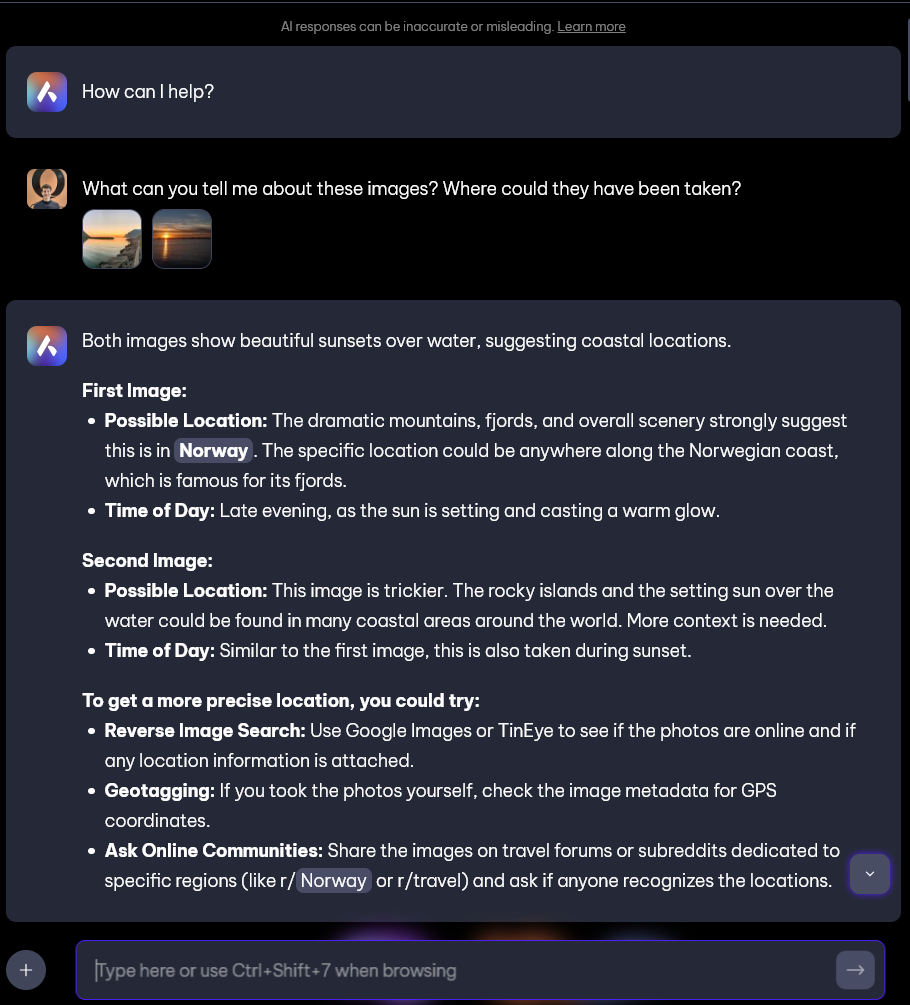
아리아는 두 이미지 모두 일몰이라는 것을 빠르게 인식하고, 한 이미지는 드라마틱한 산악 풍경을 갖추고 있으며, 다른 이미지는 그렇지 않다는 것을 설명해 줍니다. 산악 풍경이 있는 이미지는 노르웨이에서 찍힌 것이라고 판단할 수 있으며, 피요르드가 보이는 이 이미지는 실제로 노르웨이에서 촬영된 것입니다. 두 번째 이미지는 스웨덴의 서해안에서 찍힌 것으로 보입니다.
이제 피요르드와 그 형성 과정에 대해 더 알고 싶습니다. 하지만 먼저, 피요르드가 어떻게 생겼는지 직접 볼 수 있는 이미지를 생성해 보겠습니다.
이미지 생성 기능으로 원하는 이미지 얻기
아리아의 이미지 생성 기능을 사용하려면 간단한 텍스트 프롬프트를 입력하면 됩니다. 아리아는 입력된 텍스트 프롬프트를 바탕으로 이미지를 생성해 줍니다. 예를 들어, "피요르드의 이미지"라는 프롬프트를 주면 아리아는 다음과 같은 이미지를 생성합니다.
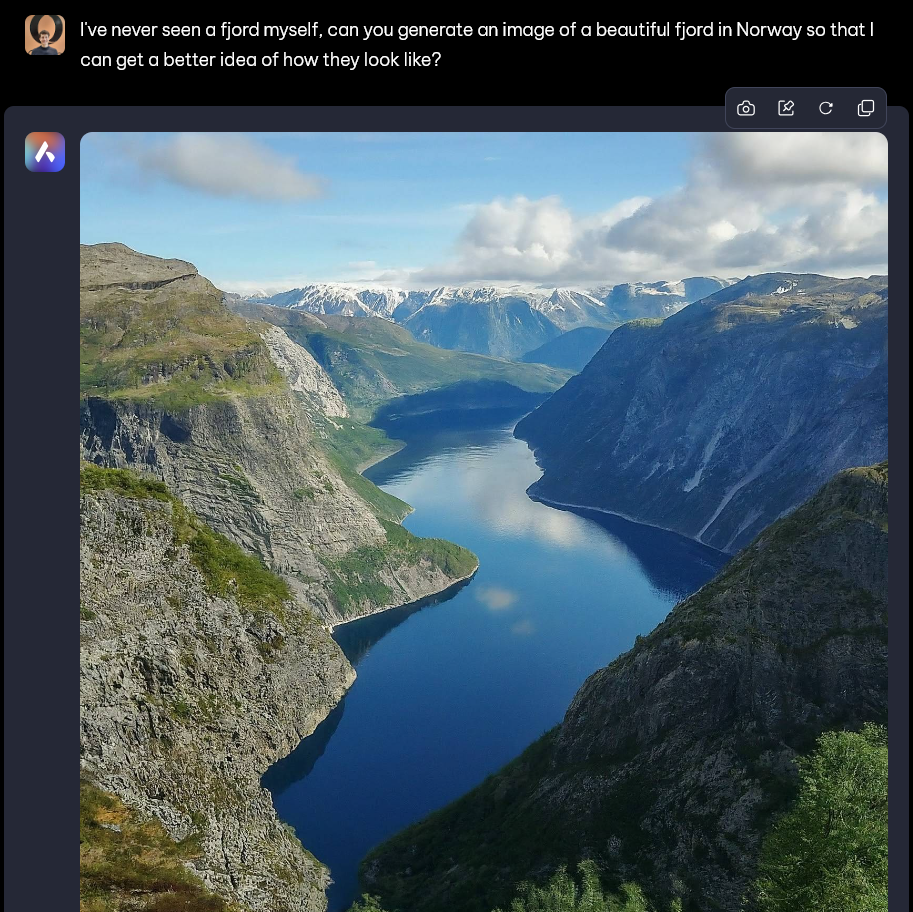
이 이미지는 피요르드의 특징을 매우 잘 보여줍니다.
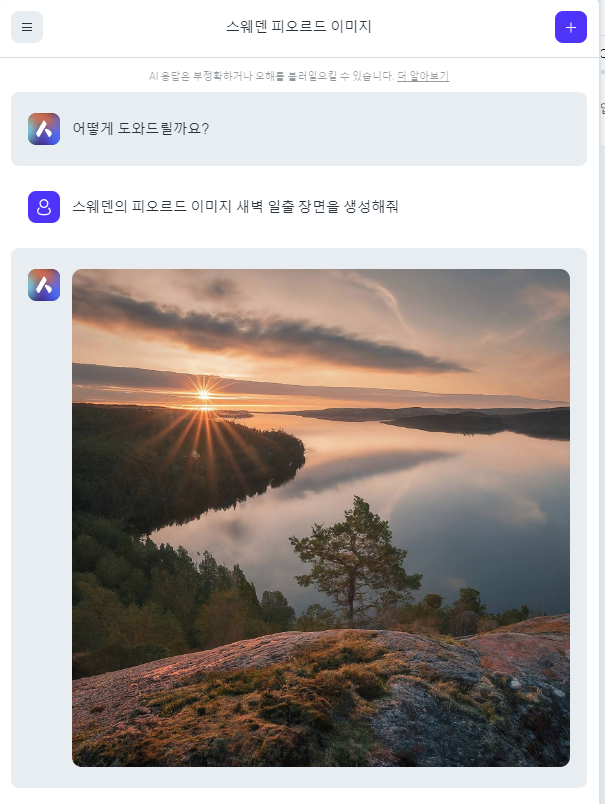


만약 더 많은 이미지를 원하시면, 이미지 오른쪽 상단에 위치한 ‘다시 생성’ 버튼을 클릭하면 됩니다.

이 버튼을 클릭하면 동일한 프롬프트를 사용하여 새로운 이미지를 생성할 수 있습니다. 이미지를 저장하려면 마우스 오른쪽 버튼을 클릭하고 ‘저장’을 선택하면 됩니다.


추가로, 이미지를 수정하고 싶다면, 아리아에게 새로운 프롬프트를 제공하여 이미지를 변경할 수 있습니다. 예를 들어, "일몰이 있는 피요르드"라고 요청하면 아리아는 일몰이 추가된 피요르드 이미지를 생성해 줄 것입니다.
추가 정보 얻기
피요르드에 대해 더 알고 싶다면, 아리아에게 더 많은 정보를 요청할 수 있습니다. 아리아는 관련된 자료를 제공하여 정보를 연구하는 데 도움을 줍니다. 대화 중에 제공된 링크를 클릭하면 Opera 브라우저에서 새로운 탭이 열리며, 관련 정보를 추가로 검색할 수 있습니다.
아리아는 답변을 음성으로 읽어주는 기능도 제공합니다. 답변의 오른쪽 상단에 위치한 스피커 아이콘을 클릭하면 아리아가 답변을 소리 내어 읽어 줍니다. 또한, ‘대화 요약’ 기능을 통해 전체 대화의 핵심 내용을 요약할 수 있습니다. ‘+’ 버튼을 클릭하고 ‘대화 요약’을 선택하면, 현재까지의 대화를 요약해 줍니다.
페이지 컨텍스트 모드로 깊이 있는 정보 탐색하기
피요르드에 관한 정보를 더 자세히 알고 싶다면, Opera의 페이지 콘텍스트 모드를 사용할 수 있습니다. 이 기능을 사용하려면 Ctrl + / (Windows) 또는 Cmd + / (Mac)를 눌러 아리아의 명령어 창을 열고, ‘탭’ 키를 눌러 페이지 콘텍스트 모드 아이콘을 선택하면 됩니다.
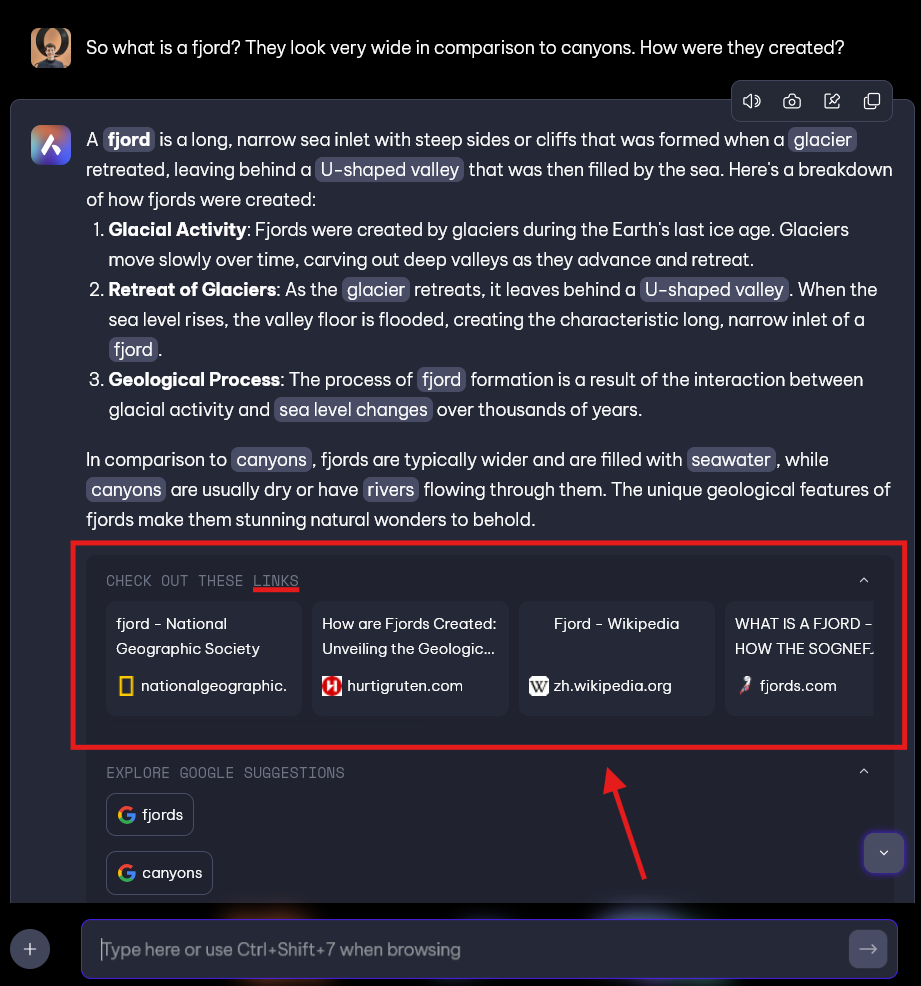
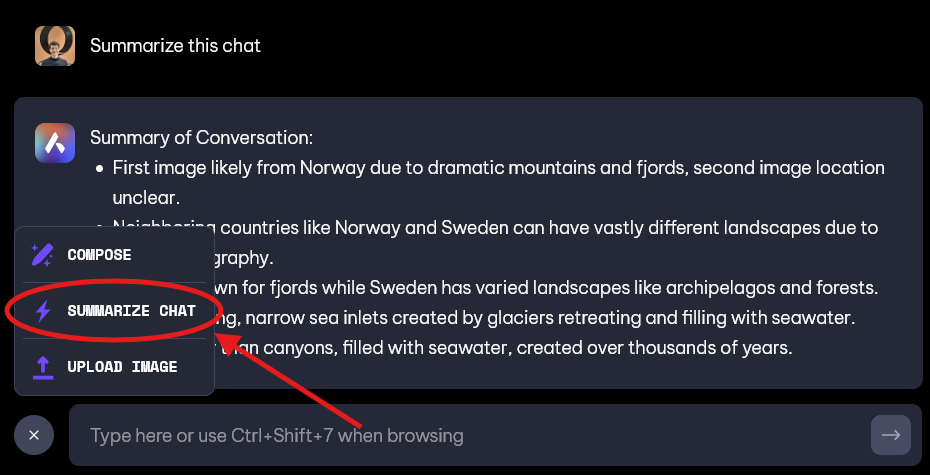
페이지 컨텍스트 모드에서는 현재 웹페이지의 내용을 읽고 요약하거나, 특정 정보를 제공받을 수 있습니다. 이 모드를 통해 아리아는 웹페이지의 내용을 설명해 주고, 관련된 질문에 답변을 제공하며, 페이지의 인용구를 제공할 수도 있습니다.
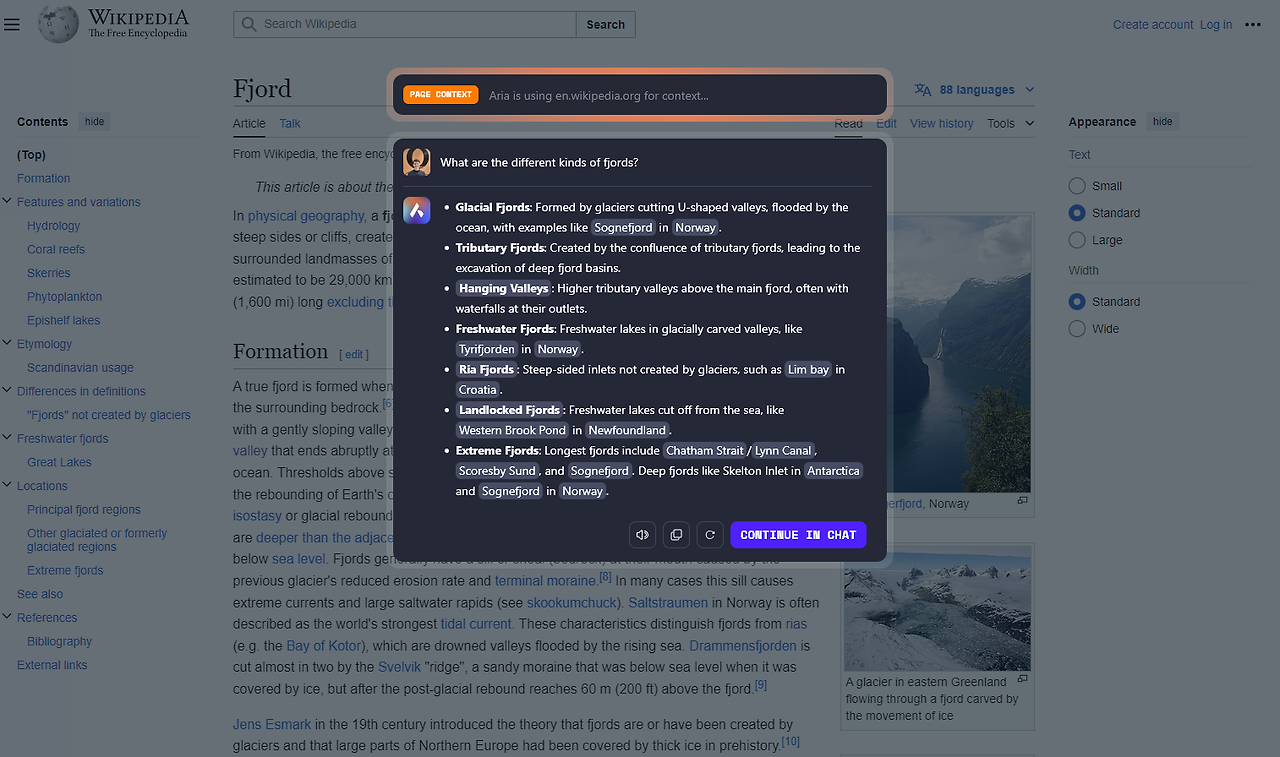

웹페이지의 내용과 관련된 질문을 계속할 수 있으며, 필요에 따라 ‘채팅 계속’ 버튼을 클릭하여 사이드바 채팅으로 돌아갈 수 있습니다. 페이지 콘텍스트 모드는 정보를 보다 직관적으로 탐색하는 데 도움을 주며, 전통적인 검색 방식보다 더 상호작용적인 방식으로 정보를 얻을 수 있게 해 줍니다.
결론
아리아는 최신 기능을 통해 사용자들에게 더 나은 브라우징 경험을 제공합니다. 이미지 이해, 이미지 생성, 페이지 콘텍스트 모드와 같은 기능들을 통해 정보를 보다 효율적으로 탐색하고, 다양한 질문에 대한 답변을 얻을 수 있습니다. 이러한 기능들을 활용하여 일상적인 웹 브라우징을 더욱 풍부하고 유익하게 만들 수 있습니다.
키워드: 오페라 브라우저, 아리아 AI, 이미지 이해, 이미지 생성, 피요르드, 페이지 컨텍스트 모드, 정보 탐색, AI 브라우징, Opera AI, 웹페이지 요약
'IT 모바일 Gear Up' 카테고리의 다른 글
| 윈도우 10 22H2 누적 업데이트 KB5040525 개선사항 DHCP Option 235 문제 해결 (0) | 2024.07.24 |
|---|---|
| 윈도우11 로그인 암호 없애기, 암호 없이 로그인하는 방법 (0) | 2024.07.22 |
| 알뜰폰 통신사 순위 및 요금제 추천 (0) | 2024.07.21 |
| FLO 모바일 전용 이용권 사용자 T아이디 PC 버전로그인 방법. flo sk T아이디 로그인 파라미터 에러 parameter_error 4007 해결방법 (0) | 2024.07.20 |
| 고용24·워크넷 장애로 인한 고용취업 정부사이트 접속 불량 먹통 & PC 카톡 로그인 오류 (0) | 2024.07.18 |



